Kako popraviti neuspjelu prijavu na Fortnite PC-u
Vodič Za Rješavanje Problema / / August 05, 2021
Mnogi igrači prijavili su pogrešku "Prijava nije uspjela" u Fortniteu prilikom pokušaja pokretanja igre. To se prije svega događa zbog zastarjele verzije igre ili ako dođe do sukoba između više povezanih računa.
Čini se da se ovaj dijalog o pogreškama pojavljuje kada se igrači pokušaju prijaviti u Fortnite. Mnogi su igrači također prijavili iste probleme u Fortniteu na Xbox i Playstation konzolama. Vrijedno je spomenuti da se ovaj dijalog o pogreškama može pojaviti i ako Fortnite poslužitelji privremeno ne rade ili se održavaju.
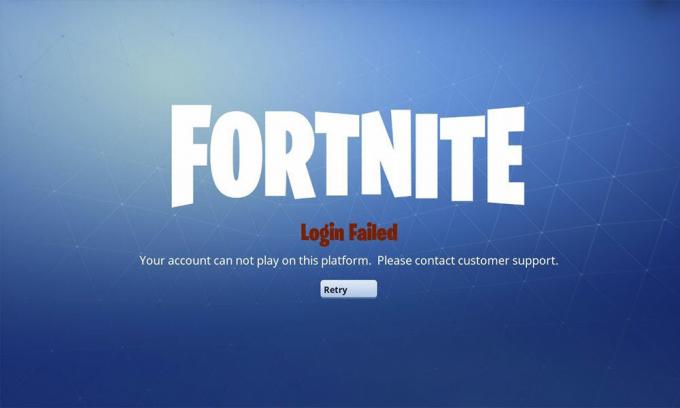
Sadržaj
-
1 Kako popraviti neuspjelu prijavu na Fortnite PC-u
- 1.1 Preliminarna rješenja za rješavanje: Prijava nije uspjela na Fortnite PC-u
- 1.2 1. rješenje: Ažurirajte zakrpu Fortnite
- 1.3 Rješenje 2: Provjerite podatke Winsocka
- 1.4 Rješenje 3: Očistite DNS predmemoriju i obnovite IP
- 1.5 4. rješenje: Windows Update
- 1.6 Rješenje 5: Koristite jednokratnu lozinku
- 1.7 Rješenje 6: Promijenite lozinku
- 1.8 Rješenje 7: Sukobi računa
Kako popraviti neuspjelu prijavu na Fortnite PC-u
Ako preliminarne metode nisu riješile pogrešku "Prijava nije uspjela" u Fortniteu, pogledajte naš popis korisnih rješenja kako riješiti ovu pogrešku. Preporučujemo da prođete kroz svaki popravak čak i ako jedan ili drugi nisu pomogli.
Preliminarna rješenja za rješavanje: Prijava nije uspjela na Fortnite PC-u
Prije izvođenja preliminarnih ispravki pogreške "Prijava nije uspjela" u Fortniteu, trebali biste provjeriti je li vaš sustav sposoban pokrenuti igru. Prema Fortnite zahtjevima, računalo mora imati najmanje 4 CPU jezgre. Nekoliko je korisnika izvijestilo da je ponovnim pokretanjem sustava i mreže problem riješen. Na kraju, provjerite jesu li Fortnite poslužitelji postavljeni i ako nisu, pokušajte se kasnije prijaviti u igru.
1. rješenje: Ažurirajte zakrpu Fortnite
Svi sukobi u verziji zakrpe od trenutka kada je igra prvotno instalirana mogu pokrenuti pogrešku "Prijava nije uspjela" u Fortniteu. Ažuriranjem na najnoviju stabilnu zakrpu može riješiti problem.
Evo koraka koje trebate slijediti kako ažurirati verziju zakrpe Fortnite:
- Trčanje Pokretač epskih igara i odaberite ikonu zupčanika
- Pronaći Upravljanje igrama i omogućiti provjeru za Dopusti automatsko ažuriranje
- Ispod nje kliknite na Fortnite i omogućiti provjeru za Automatski ažuriraj Fortnite
- Zatvori Pokretač epskih igara i provjeri ponovno
To bi trebalo riješiti pogrešku "Prijava nije uspjela" u Fortniteu. Ako se problem i dalje javlja, nastavite sa sljedećim rješenjem.
Rješenje 2: Provjerite podatke Winsocka
Svaka oštećenja podataka Winsocka ili manje pogrešne konfiguracije mogu pokrenuti pogrešku "Prijava nije uspjela" u Fortniteu. Vraćanjem Winsock podataka na zadane postavke možete riješiti problem.
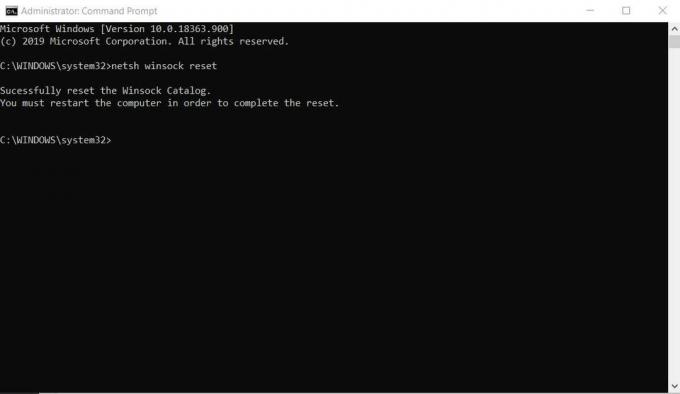
Evo koraka koje trebate slijediti kako resetirati Winsock podatke:
- U sustavu Windows otvorite naredbeni redak
- Desnom tipkom miša kliknite na nju i odaberite Pokreni kao administrator
- U okvir unesite sljedeće: netsh winsock resetiranje
- Odaberi Unesi
- Ponovo pokrenite sustav i provjerite ponovo
To bi trebalo riješiti pogrešku "Prijava nije uspjela" u Fortniteu. Ako se problem i dalje javlja, nastavite sa sljedećim rješenjem.
Rješenje 3: Očistite DNS predmemoriju i obnovite IP
Svaka oštećenja u DNS predmemoriji ili manje pogrešne konfiguracije mogu pokrenuti pogrešku "Prijava nije uspjela" u Fortniteu. Brisanjem DNS predmemorije i resetiranjem IP adresa možete riješiti problem.
Evo koraka koje trebate slijediti kako očistiti DNS predmemoriju i resetirati IP:
- U sustavu Windows otvorite naredbeni redak
- Desnom tipkom miša kliknite na nju i odaberite Pokreni kao administrator
- U okvir unesite sljedeće naredbe:
ipconfig / flushdns. ipconfig / puštanje. ipconfig / obnoviti
Odaberi Unesi za svaku naredbu u okviru i ponovo pokrenite sustav i provjerite ponovo
To bi trebalo riješiti pogrešku "Prijava nije uspjela" u Fortniteu. Ako se problem i dalje javlja, nastavite sa sljedećim rješenjem.
4. rješenje: Windows Update
Svaki sukob s verzijom sustava Windows ili zastarjelim upravljačkim programima sustava Windows može pokrenuti pogrešku "Prijava nije uspjela" u Fortniteu. Ažuriranjem na najnoviju verziju sustava Windows ili upravljačke programe sustava možete riješiti problem.

Slijede koraci za ažuriranje na najnoviju verziju sustava Windows:
- U sustavu Windows otvorite traži
- Tip Windows Update
- Odaberi Windows Update i kliknite na Provjerite ima li ažuriranja
- Ako je dostupno ažuriranje, kliknite na Instalirajte ažuriranja
- Odaberite Da za upit i označite okvir s uvjetima i odredbama
- Pritisnite Finish
- Ponovo pokrenite sustav i provjerite ponovo
Evo koraka koje trebate slijediti kako ažurirati sustav Microsoft Windows 8 / 8.1 na najnoviju verziju sustava Windows:
- pritisni Windows tipka + X
- Odaberi Naredbeni redak s popisa
- U okvir unesite sljedeću naredbu: wuauclt / showcheckforupdates
- Ako je dostupno ažuriranje, kliknite na Instalirajte ažuriranja
- Ponovo pokrenite sustav i provjerite ponovo
Evo koraka koje trebate slijediti kako ažurirati sustav Microsoft Windows 10 na najnoviju verziju sustava Windows:
- pritisni Windows tipka + R
- U dijaloški okvir Pokreni u okvir unesite sljedeću naredbu: ms-postavke: Windowsupdate
- Ako je dostupno ažuriranje, kliknite na Instalirajte ažuriranja
- Ponovo pokrenite sustav i provjerite ponovo
Da biste ažurirali upravljački program za Windows, pogledajte korake u nastavku:
- pritisni Windows tipka + X
- Odaberi Upravitelj uređaja s popisa
- Na popisu upravitelja uređaja odaberite upravljačke programe za ažuriranja
- Desnom tipkom miša pritisnite uređaj i odaberite Ažurirajte upravljački program
- Sljedeći klik na Automatski traži ažurirani upravljački program
- Ponovo pokrenite sustav i provjerite ponovo
To bi trebalo riješiti pogrešku "Prijava nije uspjela" u Fortniteu. Ako se problem i dalje javlja, nastavite sa sljedećim rješenjem.
Rješenje 5: Koristite jednokratnu lozinku
Ova metoda neće raditi za korisnike koji su omogućili dvofaktorsku autentifikaciju. Prijavom pomoću OTP-a možda neće izbjeći resetiranje lozinke i privremeno uklanjanje problema.
Evo koraka koje trebate slijediti kako se prijaviti pomoću OTP-a:
- Kliknite na Nabavite jednokratnu lozinku iz skočnog prozora za prijavu
- Navedite potrebnu adresu e-pošte i odaberite Pošalji e-mail
- Provjerite postoji li u OTP-u poštanska pošta
Napomena - OTP iz Fortnitea vrijedi samo 30 minuta.
To bi trebalo riješiti pogrešku "Prijava nije uspjela" u Fortniteu. Ako se problem i dalje javlja, nastavite sa sljedećim rješenjem.
Rješenje 6: Promijenite lozinku
Greška uzrokovana između poslužitelja i klijenta može pokrenuti pogrešku "Prijava nije uspjela" u Fortniteu. Promjenom lozinke i ponovnom prijavom možete riješiti problem.
Evo koraka koje trebate slijediti kako promijeniti lozinku:
- Zatvorite pokretač
- Ići Epske igre službena stranica
- Prijavite se na svoj račun i odaberite Račun
- Na bočnoj traci izbornika odaberite Lozinka i sigurnost
- Odaberi Promjeni lozinku i stvoriti novi
- Prijavite se s novom lozinkom i provjerite ponovo
To bi trebalo riješiti pogrešku "Prijava nije uspjela" u Fortniteu. Ako se problem i dalje javlja, nastavite sa sljedećim rješenjem.
Rješenje 7: Sukobi računa
Sukobi zbog značajke unakrsnog kupnja iz Epic Gamesa mogu pokrenuti pogrešku "Prijava nije uspjela" u Fortniteu. Korisnici koji su povezali račune na različitim platformama morat će ih prekinuti kako bi riješili problem.
Evo koraka koje trebate slijediti kako prekinuti vezu s konzolama:
- Zatvorite pokretač
- Ići Epske igre službena stranica
- Prijavite se na svoj račun i odaberite Račun
- Na bočnoj traci izbornika odaberite Povezani računi
- Odaberi Prekini vezu na svim konzolama
- Prijavite se i provjerite ponovo
Ovim je završen naš vodič za ispravljanje pogreške pri prijavi u Fortniteu. Nadamo se da su nakon praćenja našeg vodiča vaši problemi riješeni. Ako vam se svidio ovaj vodič, ne zaboravite pogledati naš drugi Vodiči za Windows, Vodiči za igre, Društveni mediji, iPhone Vodiči, i Vodiči za Android čitati više. Pretplaćujući se na naš YouTube kanal pomoći će vam da pobijedite u našem nagradnom natječaju od 150 USD. Ako imate pitanja ili povratne informacije, komentirajte svoje ime zajedno s ID-om e-pošte, a mi ćemo vam uskoro odgovoriti.
Anubhav Roy je student računarstva, koji strahovito zanima svijet računala, Androida i drugih stvari koje se događaju u svijetu informacija i tehnologije. Obučen je za strojno učenje, znanost podataka i programer je na jeziku Python s Django Frameworkom.



